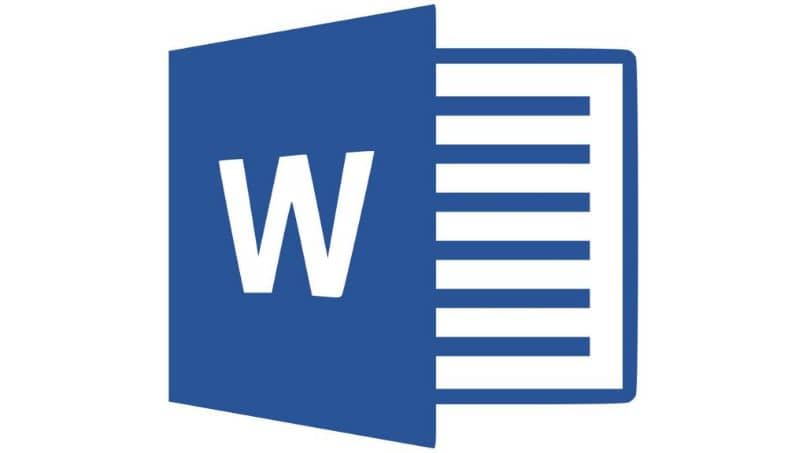
Microsoftin Office-paketti on yksi hyödyllisimmistä ja monipuolisimmista työkaluista, joka täydentää Windowsia. Mutta kuten kaikessa elämässä, sinun on tiedettävä, miten sen sovellukset toimivat saadaksesi siitä kaiken irti. Joten nyt puhumme hieman kuinka tehdä arvonta lippuja, ilmaiseksi Microsoft Wordissa tulostettavaksi.
Jos et ole perehtynyt ohjelmaan, se näyttää olevan liian monimutkainen, varsinkin jos emme käytä sitä usein. Mutta kuten näemme, hyödyntämällä Wordin etuja, se on helpompaa kuin voisi kuvitella. Ja kuten käytännössä kaikilla tietokoneilla on tämä ohjelma, se on täysin ilmainen. Jos sinulla ei ole sitä, täältä voit oppia asentamaan Microsoft Officen verkossa Windows 10: een ilmaiseksi ikuisesti.
Kuinka tehdä arpajaisliput Microsoft Wordiin tulostettavaksi
Microsoft Word sisältää monia formaatteja tai malleja, jotka ovat erittäin hyödyllisiä eri tehtävien suorittamiseen, mukaan lukien arvontaliput. Wordin ”Ohje” -ohjelman avulla löydämme mallin, joka täyttää tarvittavat vaatimukset lippujen valmistelemiseksi ja sitten tulostamiseksi.
Kun käynnistät Wordin, sinun on ensin syötettävä ohjelman tarjoama ”Ohje” -osio, joka näyttää sinulle vaihtoehtovalikon. Siellä sinun on valittava ”Microsoft Office Word -ohje” ja se kutsuu sinut kirjoittamaan vaaditun läsnäolon laatikkoon.
Me voimme kirjoita ”arvonta lippu” apuruudussa ja järjestelmä näyttää sinulle useita vaihtoehtoja. Sinun tulisi valita malli, joka parhaiten sopii tarpeisiisi. Valitsemalla yhden näistä, ohjelma näyttää valitsemasi tuotteen esikatselun. Voit jatkaa tämän osan selaamista ja ladata muita hienoja Word-malleja asiakirjoihisi.
Kun olet tyytyväinen valittuun malliin, sinun on jatkettava asiakirjan lataamista ja tallentamista, ja se muodostetaan laskentataulukoksi. Nyt voit aloittaa lomakkeen muokkaamisen ja ensimmäinen asia, jonka sinun pitäisi tehdä, on laittaa vastuuhenkilön tiedot arvontaan.
Nämä tiedot sijoitetaan laatikkoon ”organisaation nimi on”. Täytä se heti, kun se on laitos tai yksityinen henkilö.
Seuraava on Määritä loput tiedot sen on sisällettävä lippu, olkoon sitten arvonnan päivämäärä, ehdot, lipun numero, palkinto jne. Word antaa sinun suunnitella lippu mielesi mukaan lisäämällä kuvia, säätämällä kirjainten kokoa ja niiden kirjasintyyppiä. Vaikka tämän viimeisen osan voit tehdä alusta alkaen, jos muutat Word-asiakirjan oletuskirjasinta tai kirjasintyyppiä.
Kun olet tyytyväinen arvontalippusi ulkonäköön, kopioi ja kopioi lippumalli niin monta kertaa kuin tarvitset. Erittäin tärkeä näkökohta on lipun numero, koska sen on oltava erilainen ja peräkkäinen.
Mutta et tee tätä prosessia manuaalisesti, koska varjostamalla ensimmäisen lipun numeroa vastaavaa tilaa, ohjelma antaa sinun määrittää numero ja luoda vastaava järjestys.
Tämä saavutetaan toiminnon Sanan numerointi, sekvenssi. Tämä prosessi saavutetaan suorittamalla seuraavat vaiheet:
- Sijoita hiiren osoitin ensimmäisen sivun alaosaan lippumalli, täsmälleen sivun viimeisen kopion jälkeen.
- Paina ”Shift” – ja ”Page down” -näppäimiä samanaikaisesti.
- Käytä pikanäppäinkomentoa ”Alt + Vaihto + U”.

Silloin kaikilla lipuilla on numeerinen järjestys. Varmista, että nämä tiedot ovat oikein, ennen kuin jatkat lipunmyynnin tulostamista.
Varmista, että arvonnasi on voimassa olevien säännösten mukainen
Yleensä kaikki uhkapelit johon liittyy palkinto, verotetaan tietyin veroin. Siksi sinun on varmistettava, että tämä teko, johon liittyy tuottamiasi lippuja, noudattaa verolakeja. Ja on hyvin varmaa, että haluat välttää lainvastaiset tapaukset hinnalla millä hyvänsä.
On myös erittäin tärkeää, että painetuissa lipuissa on riittävästi tilaa osallistujille henkilökohtaisten tietojen kirjoittamiseen. Näin he voivat helposti jättää koko nimensä, osoitteensa ja ainakin yhden puhelinnumeron.
Koska jotkut ovat todennäköisesti haluttomia kirjoittamaan osoitteensa tai puhelintietonsa, voit kannustaa heitä antamaan ainakin yhden pätevä sähköposti.
Ei ole epäilystäkään siitä, että tekisit arpajaiset Microsoft Word -palveluun itse tulostamista varten oletetaan suurta säästämistä ja hallintaa sen yksityiskohdista. Mutta tämän tehokkaan työkalun avulla voit tehdä monia muita asioita. Tiesitkö, että voit tehdä interaktiivisen palapelin Wordissa, PowerPointissa ja Publisherissä? Selvitä nyt miten!